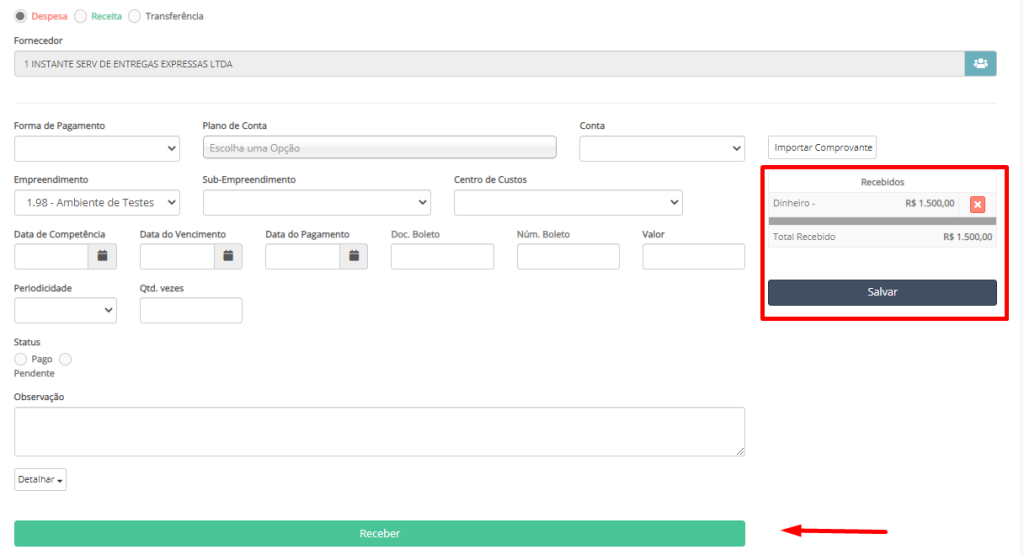Como realizar um lançamento financeiro?
O módulo de Lançamentos Financeiros no Artemis5 é essencial para o controle do fluxo de caixa de um empreendimento. Todos os lançamentos financeiros, sejam eles de entrada, saída ou transferência de dinheiro, devem passar por esse módulo.
Ao utilizar o módulo de Lançamentos Financeiros, é possível realizar o registro detalhado de todas as transações financeiras, fornecendo uma visão clara e precisa do fluxo de caixa do empreendimento. É possível registrar as entradas de dinheiro, como recebimentos de vendas, e as saídas de dinheiro, como pagamentos de fornecedores, despesas operacionais e outras movimentações financeiras.
Além de realizar os lançamentos financeiros, o módulo oferece uma variedade de filtros que permitem visualizar os lançamentos de acordo com critérios específicos, como data, categoria, tipo de movimentação e outros parâmetros relevantes. Essa funcionalidade facilita a análise e o acompanhamento do fluxo de caixa, auxiliando na tomada de decisões financeiras estratégicas.
Antes de realizar um novo lançamento, é recomendado que os planos de contas do empreendimento já estejam configurados. Para isso, clique aqui e veja como fazê-lo.
Com os planos de contas configurados, na barra de menus, clique em: Financeiro → Contas a Pagar / Receber:

Em seguida, clique em “Novo Lançamento”:

Informe se este lançamento é uma despesa, receita ou transferência. Com base na seleção, a tela muda completamente.

CASO SEJA “DESPESA”:
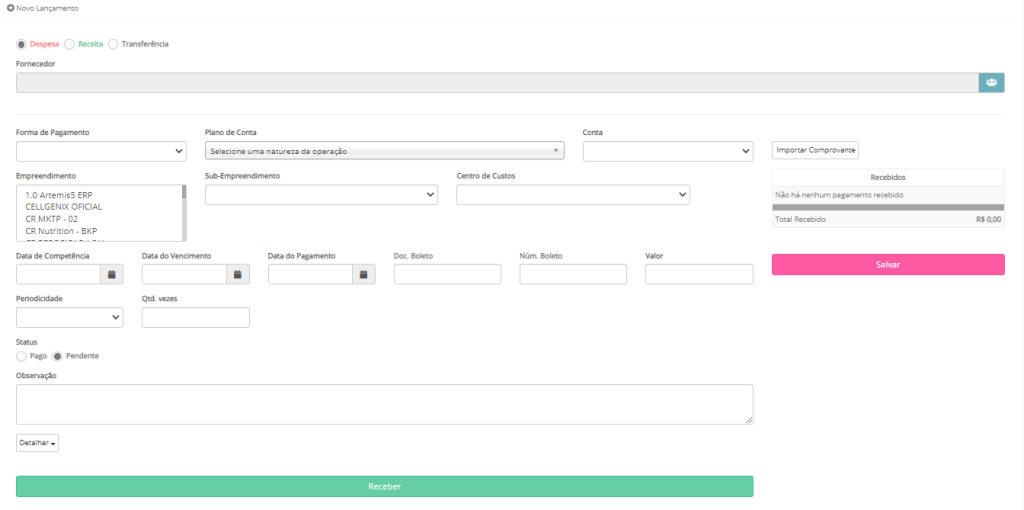
Os campos “Fornecedor”, “Forma de Pagamento”, “Empreendimento”, “Conta” e “Valor” são obrigatórios. Os demais são optativos.
CASO SEJA “RECEITA”:

Os campos “Cliente”, “Forma de Pagamento”, “Empreendimento”, “Conta” e “Valor” são obrigatórios. Os demais são optativos.
Observação: Toda venda realizada e concluída pelo PDV, a receita é automaticamente lançada no financeiro e contas a receber.
CASO SEJA “TRANSFERÊNCIA”:

Todos os campos são obrigatórios, com exceção de “Observação”.
Observações sobre os lançamentos “Despesas” e “Receitas”:
- É possível importar o comprovante do lançamento.
- Informar o plano de contas é opcional, porém, não informá-lo interfere diretamente no relatório de “Despesas por Plano de Contas” e “DRE”.
- Após preencher todos os campos, clique em “Receber” para o lançamento aparecer em “Recebidos” para então, clicar em “Salvar”, por exemplo: